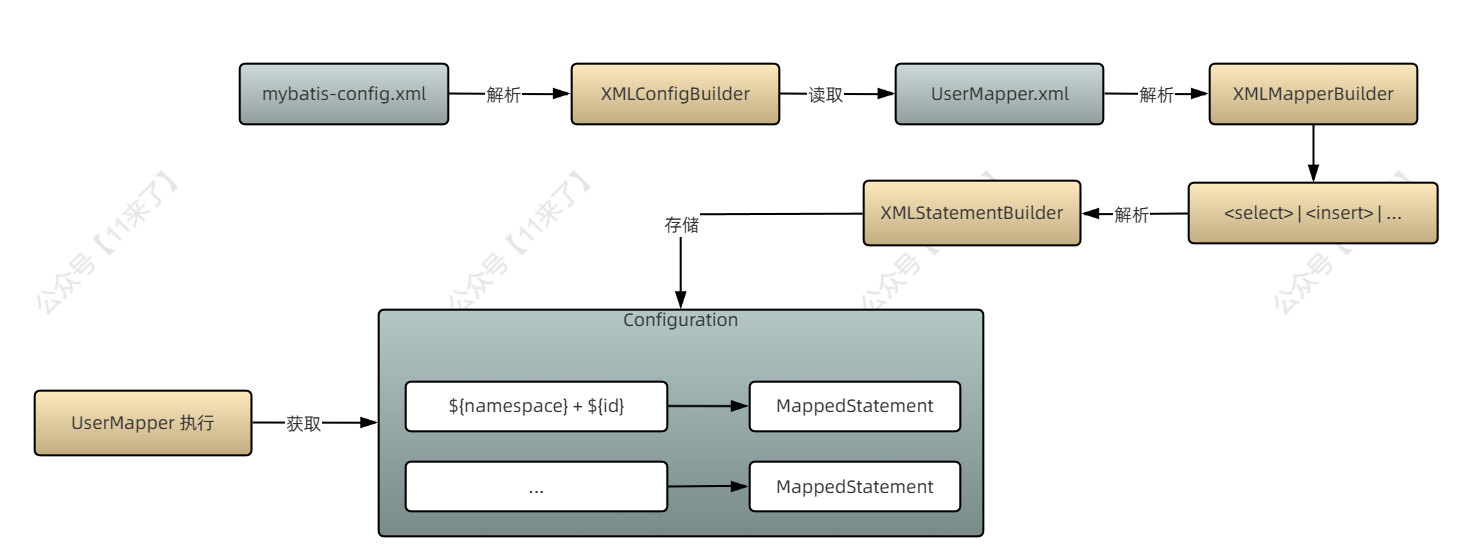- VS code 如何快速生成HTML骨架
- 注释是什么?为什么要写注释?注释的标签是什么?
- 标题标签
- 段落标签
- 换行标签与水平线标签 (都是单标签)
- 文本格式化标签
- 图片标签
- 超链接标签
- 音频标签
- 视频标签
🚘正片开始
VS code 如何快速生成HTML骨架

如上先输入!然后再按回车或者table即可生成如下html骨架

注释是什么?
注释:注释就是对代码的解释和说明,其目的是让人能够更加轻松地了解代码,并且注释的内容是不会显示在网页中的。注释是编写程序时,写程序的人给一个语句,程序段,函数等的解释或提示,能够提高代码的可读性
为什么要写注释?
写注释方便理解,方便查找或方便项目组里的其他程序员了解你的代码,而且可以方便以后你对自己代码进行修改。
注释的标签是什么?
<!--内容-->
在VS Code中,添加与删除的快捷加:ctrl+/
标题标签
<h1>一级标签</h1>
<h2>二级标签</h2>
<h3>三级标签</h3>
<h4>四级标签</h4>
<h5>五级标签</h5>
<h6>六级标签</h6>
用法展示
<!DOCTYPE html>
<html lang="en">
<head>
<meta charset="UTF-8">
<meta name="viewport" content="width=device-width, initial-scale=1.0">
<title>我是一个网页</title>
</head>
<body>
<h1>我是一级标签</h1>
<h2>我是二级标签</h2>
<h3>我是三级标签</h3>
<h4>我是四级标签</h4>
<h5>我是五级标签</h5>
<h6>我是六级标签</h6>
</body>
</html>
标题标签效果展示

标题标签的显示特点:
- 文字有加粗效果
- 每次使用完不需要使用换行标签,标题标签自带换行效果,使标题独占一行
- 一级标题标签字号最大,随着级数增大,字号逐渐减小
注:因为一级标题是重要标题,一级标题标签在一个网页中一般只会使用一次,如我们所看见的新闻的标题,或者是淘宝的logo


段落标签
<p>内容</p>
用法展示
<!DOCTYPE html>
<html lang="en">
<head>
<meta charset="UTF-8">
<meta name="viewport" content="width=device-width, initial-scale=1.0">
<title>我是一个网页</title>
</head>
<body>
<p>
君不见黄河之水天上来,奔流到海不复回。
君不见高堂明镜悲白发,朝如青丝暮成雪。
人生得意须尽欢,莫使金樽空对月。
天生我材必有用,千金散尽还复来。
烹羊宰牛且为乐,会须一饮三百杯。
岑夫子,丹丘生,将进酒,杯莫停。
</p>
</body>
</html>
效果展示

观察代码中<p>标签的内容,明明我每一句诗都是换行了的,可是为什么展示到网页中就成一行了呢?所以我们可以肯定你在代码中使内容换行是不会影响网页的效果的。要想使它们真正的换行还需要使用换行标签,后面我会介绍。
刚刚是一个标签的使用,我们现在看看多个段落标签使用的情况
代码展示
<!DOCTYPE html>
<html lang="en">
<head>
<meta charset="UTF-8">
<meta name="viewport" content="width=device-width, initial-scale=1.0">
<title>我是一个网页</title>
</head>
<body>
<p>
淘宝网是中国深受欢迎的网购零售平台,
拥有近5亿的注册用户数,每天有超过6000万的固定访客
,同时每天的在线商品数已经超过了8亿件,
平均每分钟售出4.8万件商品。随着淘宝网规模的扩大和用户数量的增加,
淘宝也从单一的C2C网络集市变成了包括C2C、团购、分销、拍卖等多种电子商务模式在内的综合性零售商圈。
已经成为世界范围的电子商务交易平台之一。
</p>
<p>
2024年2月,有多名网友发现部分淘宝订单可直接跳转至微信支付进行付款。
淘宝客服表示,微信支付目前仅针对部分用户逐步开放,且仅支持购买部分商品时可选择。
</p>
</body>
</html>
效果展示

特点:段落标签之间是自带换行效果的。
换行标签与水平线标签
- 换行标签
<br>
用法展示
<!DOCTYPE html>
<html lang="en">
<head>
<meta charset="UTF-8">
<meta name="viewport" content="width=device-width, initial-scale=1.0">
<title>我是一个网页</title>
</head>
<body>
<p>
君不见黄河之水天上来,奔流到海不复回。
<br>
君不见高堂明镜悲白发,朝如青丝暮成雪。
<br>
人生得意须尽欢,莫使金樽空对月。
<br>
天生我材必有用,千金散尽还复来。
<br>
烹羊宰牛且为乐,会须一饮三百杯。
<br>
岑夫子,丹丘生,将进酒,杯莫停。
</p>
</body>
</html>
效果展示

之前我们是在代码中按回车使<p>标签的内容换行,结果发现网页中的内容并没有按照我们预期想的换行,而是全部堆在了一行上面,现在我们使用了<br>标签之后,网页的内容发生了换行,当程序执行的<br>标签之后会自动跳到下一行,这就是<br>标签的作用
- 水平线标签
<hr>
用法展示
<!DOCTYPE html>
<html lang="en">
<head>
<meta charset="UTF-8">
<meta name="viewport" content="width=device-width, initial-scale=1.0">
<title>我是一个网页</title>
</head>
<body>
<p>
君不见黄河之水天上来,奔流到海不复回。
<br>
<hr>
君不见高堂明镜悲白发,朝如青丝暮成雪。
<br>
<hr>
人生得意须尽欢,莫使金樽空对月。
<br>
<hr>
天生我材必有用,千金散尽还复来。
<br>
<hr>
烹羊宰牛且为乐,会须一饮三百杯。
<br>
<hr>
岑夫子,丹丘生,将进酒,杯莫停。
<hr>
</p>
</body>
</html>
效果展示

特点:在<hr>标签的下面的内容会换行到下一行填写
文本格式化标签
文本格式化标签的作用:
- 为文本添加特殊格式,以突出重点。
- 常见的文本格式化:加粗,倾斜,
删除线,下划线。
| 标签名 | 用法 | 效果 |
|---|---|---|
| strong/b | <strong>我被加粗啦</strong><b>我被加粗啦</b> | 我被加粗啦 |
| em/i | <em>我被倾斜啦</em><i>我被倾斜啦</i> | 我被倾斜啦 |
| ins/u | <ins>我添加下划线啦</ins><u>我添加下划线啦</u> | 我添加下划线啦 |
| del/s | <del>我使用了删除线</del><s>我使用了删除线</s> |
图片标签
在介绍图片标签前首先我们需要先准备几张素材图片,图片的位置尤为重要。接下来我会给大家介绍两种图片路径,第一种是相对路径,第二种就是绝对路径了。
- 用相对路径
将图片放在html文件旁边

图片标签
<img src ="图片路径">
图片标签不仅仅只要rsc属性,还有其他属性,我将其他属性做成表格展示给大家看
| 属性 | 作用 | 说明 |
|---|---|---|
| alt | 替换文本 | 图片无法显示的时候显示的文字 |
| title | 提示文本 | 鼠标悬停在图片上面的时候显示的文字 |
| width | 图片的宽度 | 值为数字,没有单位 |
| height | 图片的高度 | 值为数字,没有单位 |
接下来我会逐一对这些属性使用一遍
- alt属性的使用
<!DOCTYPE html>
<html lang="en">
<head>
<meta charset="UTF-8">
<meta name="viewport" content="width=device-width, initial-scale=1.0">
<title>我是一个网页</title>
</head>
<body>
<img src="./m.jpg" alt="这是一张动漫图片">
</body>
</html>
效果展示

可以看见当图片没有加载出来时,则会显示文字,告诉用户这张图片是什么。
- title属性的使用
<!DOCTYPE html>
<html lang="en">
<head>
<meta charset="UTF-8">
<meta name="viewport" content="width=device-width, initial-scale=1.0">
<title>我是一个网页</title>
</head>
<body>
<img src="./dm.jpg" title="我是个漂亮的妹子">
</body>
</html>
展示效果

- width和height属性的使用
<!DOCTYPE html>
<html lang="en">
<head>
<meta charset="UTF-8">
<meta name="viewport" content="width=device-width, initial-scale=1.0">
<title>我是一个网页</title>
</head>
<body>
<img src="./dm.jpg" width="300" height="400">
</body>
</html>
展示效果

将图片改成了宽300高400,当如果我们只更改width和height中的其中一个属性,另一个属性则会等比例更改
当只更改宽,图片没有变形,则证明了等比例缩放的效果
<!DOCTYPE html>
<html lang="en">
<head>
<meta charset="UTF-8">
<meta name="viewport" content="width=device-width, initial-scale=1.0">
<title>我是一个网页</title>
</head>
<body>
<img src="./dm.jpg" width="150">
</body>
</html>
展示效果

超链接标签
超链接:当你点击某个文字或者图片时会跳转到另一个网页
超链接的标签
<a herf="路径" target="_blank">这里可以输入内容或者使用其他标签也可以</a>
当使用该属性 arget="_blank" 时,点击超链接打开的新网页不会在该窗口直接打开,而是创建一个新窗口再打开。
这样说肯定不好理解,还是实践出真知吧。
用法展示
当我不用 target 属性时
<!DOCTYPE html>
<html lang="en">
<head>
<meta charset="UTF-8">
<meta name="viewport" content="width=<device-width>, initial-scale=1.0">
<title>Document</title>
</head>
<body>
<a href="https://www.baidu.com/">跳转到百度</a>
</body>
</html>
展示效果

当我点击这个超链接时

它直接在我当前网页打开了百度,并没有新建窗口打开,如果我也想要之前的网页,那岂不是还得点回退键才能退回去,这样岂不是很麻烦,所以我们在使用超链接时,基本会用target属性。
当使用了target属性时的效果

创建了个新窗口打开了百度。
小知识:当超链接路径是以后缀为exe结尾的话,点击该超链接会下载对应的exe程序
用法展示
<!DOCTYPE html>
<html lang="en">
<head>
<meta charset="UTF-8">
<meta name="viewport" content="width=<device-width>, initial-scale=1.0">
<title>Document</title>
</head>
<body>
<a href="https://dldir1.qq.com/qqfile/qq/QQNT/Windows/QQ_9.9.15_240925_x64_01.exe" target="_blank">下载QQ</a>
</body>
</html>
效果展示

此时我已经点击了超链接,它直接帮我开始下载QQ了。
音频标签
<audio src="音频路径"></audio>
属性表格
| 属性 | 作用 | 特殊说明 |
|---|---|---|
| src(必须属性) | 指明音频路径 | 支持格式:MP3,Ogg,Wav |
| controls | 显示音频控制面板 | 无 |
| loop | 循环播放 | 无 |
| autoplay | 自动播放 | 为了提升用户体验,浏览器一般会禁用自动播放,该属性无意义 |
接下来只介绍一下controls属性的用法,其他属性用法相同
controls属性用法
<!DOCTYPE html>
<html lang="en">
<head>
<meta charset="UTF-8">
<meta name="viewport" content="width=device-width, initial-scale=1.0">
<title>Document</title>
</head>
<body>
<audio src="./纯音乐.mp3" controls ></audio>
</body>
</html>
细心的朋友肯定会发现,controls 属性没有被赋值耶,这是咋回事?每个人都有偷懒的时候,当然设计者也不列外,当 controls 属性被赋值的内容和属性名一样时可简写成 属性名==controls="controls"。
效果展示

出现了一块音频控制板块
视频标签
<video src="音频路径"> </video>
属性表格
| 属性 | 作用 | 特殊说明 |
|---|---|---|
| src(必须属性) | 指明视频路径 | 支持格式:MP4,Ogg,WebM |
| controls | 显示视频控制面板 | 无 |
| loop | 循环播放 | 无 |
| muted | 静音播放 | 无 |
| autoplay | 自动播放 | 使用该属性时必须有静音播放属性,否则不生效 |
用法展示
<!DOCTYPE html>
<html lang="en">
<head>
<meta charset="UTF-8">
<meta name="viewport" content="width=device-width, initial-scale=1.0">
<title>Document</title>
</head>
<body>
<video src="./dm.mp4" controls ></audio>
</body>
</html>
效果展示

完结🎉🎉🎉